Tiesitkö, että Macisi säilyttää käsiteltävien asiakirjojen vanhemmat versiot ja tallentaa ne automaattisesti taustalle, jotta voit palata edelliseen versioon milloin tahansa? Se on aivan kuten Time Machine, Applen Mac -varmuuskopiointitoiminto, vain yksittäisille tiedostoille. Sen avulla voit jopa verrata tiedoston vanhoja ja nykyisiä versioita rinnakkain. Sitä kutsutaan tiedostoversioksi, ja se on melko rad.
Jokin aika sitten (Mac OS X Lionissa) Mac muutti tuttua Tallenna nimellä… valikkokohta, jos haluat kopioida tiedostosi uuden kopion tallentamisen sijaan. Siitä seurasi paljon meteliä eri menetelmillä saada vanha käytös takaisin. Mutta tämä unohti koko tiedostojen tallennuksen uudistuksen tarkoituksen. Nykyään ajatus on, että et koskaan tallenna kopiota tiedostosta. Säästät a versio, eräänlainen tilannekuva tiedoston nykyisestä tilasta. Jos sinun on palattava edelliseen versioon, sinun ei tarvitse etsiä kansiota, joka on täynnä lähes kaksoiskappaleita, ja etsi jokainen niistä haluamasi. Käytä sen sijaan vain Macin viileää version selain.
Se ei ole vain helpompaa, vaan myös luultavasti turvallisempaa, koska automaattiset tallennukset saattavat saada muokkauksen, jonka olisit menettänyt, jos tallennat manuaalisesti.
Kuinka versiointi toimii
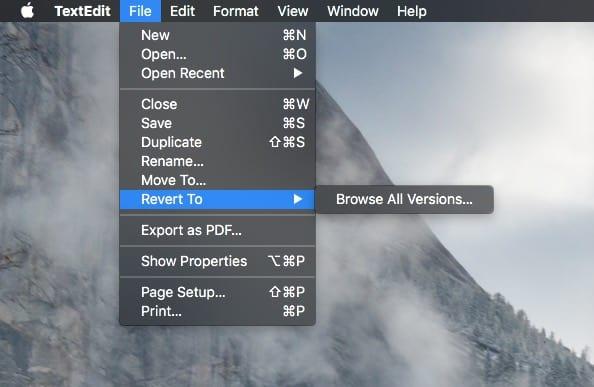
Kuva: Cult of Mac
Versiointi on melko yksinkertaista käyttäjän näkökulmasta. Voit vain luoda asiakirjan tavalliseen tapaan esimerkiksi Ulyssesissa tai Tekstin muokkauksessa. Tallenna se ja anna sille nimi tavalliseen tapaan (jos käytät Ulyssesia uudelleen, se tekee tämän osan automaattisesti). Jatka sitten työskentelyä normaalisti. Sovellus tallentaa tilannekuvan tai version automaattisesti säännöllisin väliajoin.
Jos olet kasvanut tietokoneilla, jotka olivat alttiita kaatumiselle, menettämättä tallentamatonta työtäsi, sinulla voi silti olla tapana lyödä Komento-S tallentaaksesi työsi silloin tällöin, varsinkin ennen kuin poistut Macista. Tiedostojen versioinnilla, lyömällä Komento-S säästää a versio tiedostosta. Jos et tiennyt mitään versioinnista, tällä ei olisi väliä. Näyttäisi siltä, että olet tallentanut tiedoston. Mutta jos tiedät versioinnista, voit lyödä Komento-S ennen suurta muokkausta varmistaaksesi, että olet tallentanut turvallisen kopion.
Vanhojen versioiden selaaminen
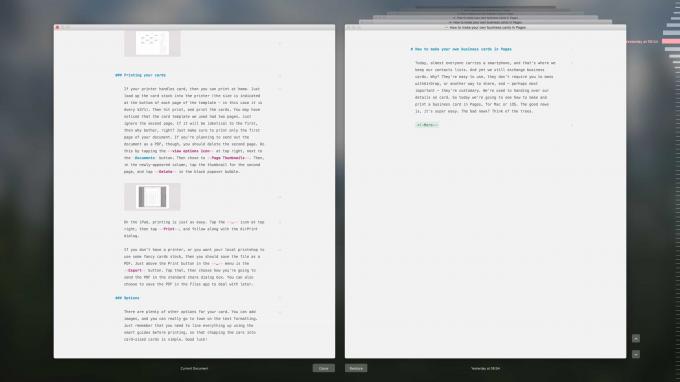
Kuva: Cult of Mac
Tallennusversio on hieno, mutta miten näet ne? Loppujen lopuksi Finderissa ei ole kansiota, jossa on kaikki edellinen tallennettu versio. Jos haluat nähdä vanhemmat versiot, sinun on käytettävä sovellusta, joka loi ne. Käytän Ulyssesia esimerkkinä, koska käytän sitä kaiken kirjoittamiseen.
Jos haluat tarkastella tiedoston aiempia versioita, siirry valikkoriville ja napsauta Tiedosto> Palauta> Selaa kaikkia versioita… useimmissa sovelluksissa tai vain Tiedosto> Selaa kaikkia versioita… Ulyssesissa. Tämä avaa Time Machine -tyylisen näkymän selaamista varten. Vasemmalla on nykyinen versio, jota muokkaat juuri nyt. Oikealla on uusin tallennettu versio. Jos haluat palata ajassa taaksepäin, käytä nuolia, napsauta edellisen version työkaluriviä tai käytä päivämäärän selainpalkkia näytön oikeassa reunassa.
Voit palauttaa edellisen version napsauttamalla Palauttaa. Voit poistua tekemättä muutoksia napsauttamalla Tehty. Jos valitset edellisen version, korvaamasi nykyinen versio tallennetaan versiona historiaan.
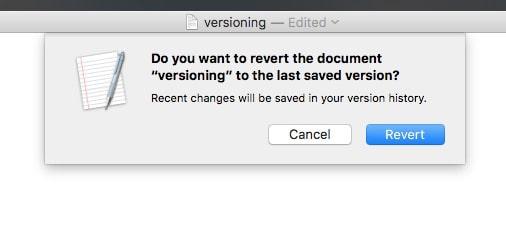
Kuva: Cult of Mac
Jos heräät tallentamattomaan asiakirjaan, valikossa on toinen vaihtoehto Tiedosto> menu: Tiedosto> Palauta> Viimeksi tallennettu. Tämä tekee juuri sen, mitä se sanoo, ja vaihtaa viimeksi tallennetun version sen tallentamattoman version tilaan, jota parhaillaan käsittelet.
Kopioi teksti vanhemmista versioista
Versioinnilla voi tehdä vielä yhden siistin tempun: Tekstin kopioiminen asiakirjan aiemmista versioista. Et voi muokata tekstiä vanhoissa versioissa selaimen käytön aikana, mutta voit valita ja kopioida sen ja liittää tekstin nykyiseen versioon.
Versiointi on tehokas työkalu ja luultavasti paljon puhtaampi, helpompi käyttää ja turvallisempi kuin vaihtoehto, joka tekee kaiken itse ja roskauttaa Macisi useilla, hieman erilaiset kopiot. On hankala tottua siihen, että kaikki versiot on piilotettu yhden asiakirjan sisälle, ja jos käytät Dropboxia tiedostojen jakamiseen tietokoneen kanssa, tietokone ei voi käyttää versioita. Mutta näiden harvinaisempien tapausten ulkopuolella uusi oletus on melko hyvä.
Ei vähiten siksi, että voit jättää ominaisuuden huomiotta, kunnes huomaat yhtäkkiä poistaneesi jotain tärkeää, ja sitten se pelastaa sinut.
